Describe cómo realizar la carga masiva de fichas de trabajadores.
Ruta: NOMINA > LIQUIDACIÓN > PERSONAL
Visión General: Uwigo permite realizar carga masiva de personal, una funcionalidad pensada para ahorrar tiempo y reducir errores en la digitación, especialmente útil cuando se maneja un alto volumen de trabajadores.
Para facilitar este proceso, Uwigo proporciona una plantilla en formato Excel, que puedes descargar directamente desde la plataforma. Esta plantilla incluye los campos necesarios para que completes correctamente la información del personal. De esta forma, aseguras una carga exitosa y sin inconvenientes.
A continuación el paso a paso para efectuar la carga masiva:
1. Una vez seleccionada la empresa, en el menú principal, haga clic en Nómina, luego haga clic en el botón liquidaciones y para finalizar presione Personal.

3. Una vez en la ventana Personal, vamos a realizar la descarga de la planilla Excel mediante los siguientes pasos:
Descarga de plantilla para carga masiva
-
Ingrese a la sección Personal.
-
Haga clic en el botón Personal Masivo.
-
En esta opción podrá descargar la plantilla de carga en formato Excel, la cual contiene todos los campos requeridos para ingresar correctamente la información del personal.
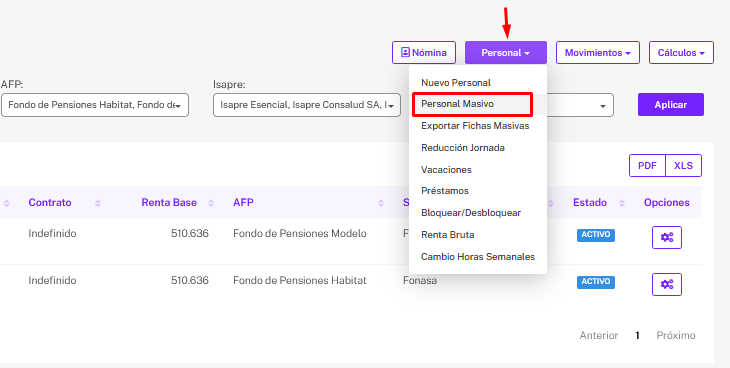

Al descargar la plantilla, podrá visualizar siete hojas:
- Instrucciones: La planilla contiene una hoja de instrucciones, donde detalla paso a paso a seguir para cumplir con la correcta carga de la información.
- Campos y Celdas: Dentro de esta planilla se encuentra la hoja 2, que contiene las instrucciones para los campos y celdas que deben ser completados para la correcta carga de información.
-
Información General: Corresponde a los datos personales del trabajador.
-
Situación Contractual: Contiene información relacionada con el contrato de trabajo.
-
Previsión y Salud: Incluye los datos de afiliación del trabajador.
-
Otros Antecedentes: Abarca datos adicionales, tales como asignación familiar, tipo de pago al trabajador, entre otros.
-
APV Adicional: Se refiere a los ahorros previsionales voluntarios adicionales. En la hoja Previsión y Salud solo se puede ingresar un APV; si el trabajador tiene más de uno, estos deben ingresarse en esta hoja.

4- Este archivo contiene un conjunto de indicaciones claras y ordenadas que guían al usuario en el correcto llenado de la planilla Excel, con el fin de asegurar la precisión de los datos ingresados y cumplir con los procesos laborales establecidos por la organización.
Además, el archivo cuenta con listas desplegables en los campos correspondientes, que permiten seleccionar opciones predefinidas, tales como el tipo de contrato, la institución de AFP o los datos relacionados al APV. Esto facilita el ingreso de información estandarizada y reduce posibles errores de digitación.

-Mar-29-2022-09-27-25-32-PM.png?height=120&name=MicrosoftTeams-image%20(1)-Mar-29-2022-09-27-25-32-PM.png)





